
Installazione veloce del driver fax
Preparare il driver fax
Preparare il DVD del driver fax
Per il DVD, contattare l'amministratore di questa macchina.
Controllare la versione del Sistema Operativo che supporta il driver fax
Assicurarsi che il PC sul quale si intende installare il driver fax soddisfi i requisiti operativi del driver fax.

Installare il driver fax sul PC
Installare il driver fax sul PC, utilizzando il programma d'installazione guidata
Inserire il disco DVD Driver & Utilità nell'unità e installare il software seguendo le istruzioni visualizzate sullo schermo.
Esecuzione di una stampa di prova
Se necessario, eseguire una stampa di prova per verificare che il processo di stampa funzioni correttamente.

La preparazione è terminata
Preparare il DVD del driver fax
I seguenti tipi di DVD e CD-ROM sono consegnati con questa macchina.
Tipo di DVD e CD-ROM | Descrizione |
|---|---|
DVD Driver & Utilities | Contiene il driver di stampa (PCL/PS/XPS/FAX) per Windows, il driver di stampa per Mac OS, i caratteri utilizzati per lo schermo e il driver TWAIN. Contiene anche la pagina per scaricare il software dell'utilità. |
CD-ROM del manuale d'uso | Contiene il manuale d'uso. |
Nei manuali d'uso, i percorsi delle cartelle o file possono non contenere la directory principale.
Per installare manualmente il driver fax, specificare i file del driver nella cartella EN (Inglese) e in nessun altro luogo.
Controllare la versione del Sistema Operativo che supporta il driver fax
Per informazioni dettagliate sul Sistema Operativo del PC che supporta il driver fax, fare riferimento a Qui.
Procedura di installazione
Installare il driver fax sul PC, utilizzando il programma d'installazione guidata.
Per eseguire questa operazione, sono richiesti i diritti di Amministratore.
Inserire il DVD del driver fax nell'apposita unità DVD del computer.
Assicurarsi che venga avviata l'installazione guidata, quindi passare al punto 2.
Se l'installazione guidata non viene avviata, aprire la cartella del driver di stampa sul DVD, fare doppio clic su [Setup.exe] (in un ambiente a 32 bit) o [Setup64.exe] (in un ambiente a 64-bit) e andare al punto 3.
Se viene visualizzata la finestra [Controllo dell'account utente], fare clic su [Continua] o [Sì].
Fare clic su [Installa stampante].
Leggere il contratto di licenza, quindi fare clic su [ACCETTO].
Selezionare questa macchina da [prodotto/modello], quindi fare clic su [Avanti].
Selezionare [Installa stampanti/MFP], quindi fare clic su [Avanti].
In [Preferenza per IPv4] o [Preferenza per IPv6], è possibile specificare l'indirizzo preferito quando si rileva una stampante usando entrambi gli indirizzi IPv4 e IPv6.
Le stampanti collegate vengono rilevate.
Selezionare la macchina, quindi fare clic su [Successivo].
Se la macchina non viene rilevata, riavviarla.
Non occorre cambiare il metodo di stampa da [Stampa normale] (Porta 9100), a meno che non sia diversamente specificato dall'amministratore.
Come metodo di stampa, è possibile selezionare [Stampa normale], [Stampa Internet] (IPP), o [Stampa protetta] (IPPS).
Tra le stampanti collegate, solo il modello di destinazione viene rilevato e visualizzato automaticamente. Se vengono visualizzati diversi modelli finali, controllare gli indirizzi IP.
È possibile verificare l'indirizzo IP della macchina, sulla schermata visualizzata facendo clic su [Utilità] - [Informazioni periferica].
Se non è possibile riconoscere la connessione alla macchina, questa non verrà visualizzata nell'elenco. In tal caso, selezionare [Specifica la Stampante/MFP Tranne la suddetta. (Indirizzo IP, Nome host...)], e specificare manualmente l'indirizzo IP e il nome host della macchina.
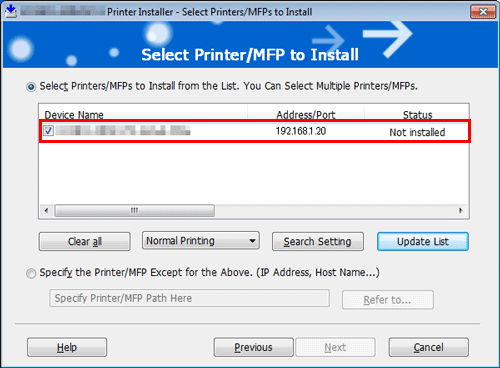
Selezionare la casella del driver fax, quindi fare clic su [Successivo].
Verificare le voci da installare e fare clic su [Installa].
Modificare il nome della stampante oppure, se necessario, stampare una pagina di prova, quindi fare clic su [Finitura].
Il driver fax è stato installato sul PC.
Impostazioni
Descrizione
[Rivedi]
Visualizza i componenti installati, per eseguire un controllo.
[Rinomina stampante]
Se necessario, modifica il nome della macchina.
[Proprietà]
Imposta l'ambiente operativo opzionale di questa macchina. Per informazioni dettagliate consultare Qui.
[Imp. di stampa]
Se necessario, modifica le impostazioni di stampa predefinite della macchina. Per informazioni dettagliate consultare Qui.
[Stampa pagina di prova]
Se necessario, stampa una pagina di prova per controllare il normale trasferimento dei dati.
Assicurarsi di inizializzare il driver del fax dopo averlo installato. Per informazioni dettagliate consultare Qui.

